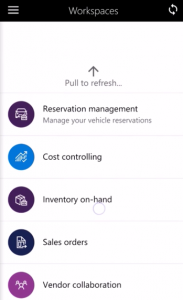Espacio de trabajo móvil de entrada de tiempo del proyecto
Este artículo proporciona información acerca del espacio de trabajo móvil de entrada de horas del proyecto. Este espacio de trabajo permite a los usuarios especificar y ahorrar tiempo en un proyecto mediante el uso de su dispositivo móvil.
Este espacio de trabajo móvil está diseñado para utilizarse con la aplicación móvil de operaciones unificadas de Dynamics 365.
Información general
Como parte de su trabajo diario, los recursos del proyecto a menudo se encuentran en el sitio o están en movimiento. El espacio de trabajo móvil Entrada de tiempo del proyecto permite a los usuarios introducir su tiempo facturable o no facturable en un proyecto en el dispositivo móvil de su elección. Por lo tanto, los recursos del proyecto pueden registrar entradas de tiempo en cualquier momento y lugar. También pueden ver las entradas de tiempo que ya se han registrado.
Concretamente, en el espacio de trabajo móvil Entrada de tiempo del proyecto, los usuarios pueden realizar estas tareas:
- Para cualquier fecha seleccionada, introducir el número de horas que dedicó a una tarea determinada.
- Buscar por nombre de proyecto o cliente para encontrar el proyecto en el que introducir el tiempo.
- Especificar la categoría y la actividad del tiempo que dedicó.
- Registre el tiempo como facturable o no facturable para el proyecto.
- Opcionalmente, especifique cualquier comentario externo o interno.
Requisitos previos
Los requisitos previos varían según la versión de Microsoft Dynamics 365 que se haya implementado en la organización.
Requisitos previos si usa Dynamics 365 Finance
Si se ha implementado Finance para la organización, el administrador del sistema debe publicar el espacio de trabajo para dispositivos móviles Entrada de tiempo del proyecto. Para obtener instrucciones, consulte Publicar espacios de trabajo para dispositivos móviles.
Requisitos previos si usa la versión 1611 con Platform update 3 o posterior
Si se implementó la versión 1611 con Platform update 3 o posterior para su organización, el administrador del sistema debe completar los siguientes requisitos previos.
| Requisito previo | Rol | Descripción |
|---|---|---|
| Implementar KB 4018050. | Administrador del sistema | KB 4018050 es una actualización de X++ o revisión de metadatos que contiene el espacio de trabajo para dispositivos móviles Entrada de tiempo del proyecto. Para implementar KB 4018050, su administrador del sistema debe seguir estos pasos.
|
| Publique el espacio de trabajo para dispositivos móviles Entrada de tiempo del proyecto. | Administrador del sistema | Consulte Publicar espacios de trabajo para dispositivos móviles. |
Descargar e instalar la aplicación móvil
Descargue e instale la aplicación móvil de finanzas y operaciones:
Iniciar sesión en la aplicación móvil
- Inicie la aplicación en el dispositivo móvil.
- Introduzca la URL de Dynamics 365.
- La primera vez que inicie sesión, se le solicitará su nombre de usuario y contraseña. Especifique sus credenciales.
- Después de iniciar sesión, se muestran los espacios de trabajo disponibles para su empresa. Tenga en cuenta que si el administrador del sistema publica un nuevo espacio de trabajo más tarde, deberá actualizar la lista de espacios de trabajo para dispositivos móviles.
Especificar el tiempo utilizando el espacio de trabajo para dispositivos móviles Entrada de tiempo del proyecto
En su dispositivo móvil, seleccione el espacio de trabajo Entrada de tiempo del proyecto.
Seleccione Entrada de tiempo. Se muestran las fechas del calendario de la semana actual.
Para una fecha seleccionada, seleccione Acciones>Nueva entrada.
Escriba el número de horas que desea registrar.
Seleccione el proyecto para la entrada de horas. Una lista muestra los proyectos que se cargan en su aplicación para su uso sin conexión. De forma predeterminada, se cargan 50 elementos, pero un desarrollador puede cambiar este número. Para obtener más información, consulte Plataforma para dispositivos móviles.
Si su proyecto no está en la lista, seleccione Buscar. Busque por nombre o cambie para buscar por nombre de proyecto o cliente.
Seleccione una categoría. Una lista muestra las categorías que se cargan en su aplicación para su uso sin conexión. De forma predeterminada, se cargan 50 elementos, pero un desarrollador puede cambiar este número. Para obtener más información, consulte Plataforma para dispositivos móviles.
Si su categoría no está en la lista, seleccione Buscar. Busque por categoría o cambie para buscar por nombre de categoría.
Seleccione una actividad. Una lista muestra las actividades que se cargan en su aplicación para su uso sin conexión. De forma predeterminada, se cargan 50 elementos, pero un desarrollador puede cambiar este número. Para obtener más información, consulte Plataforma para dispositivos móviles.
Si su actividad no está en la lista, seleccione Buscar. Busque por número de actividad o cambie para buscar por propósito.
Seleccione la propiedad de línea.
Opcionalmente: especifique cualquier comentario externo e interno.
Seleccione Listo.